Добавление или изменение типа рабочего элемента
Azure DevOps Server 2022 — Azure DevOps Server 2019
Проект содержит ряд типов рабочих элементов на основе процесса, используемого для создания проекта, например Agile, Basic, Scrum или CMMI. Тип рабочего элемента — это объект, используемый для отслеживания различных типов работы.
Примечание.
Сведения о Azure DevOps Services или коллекциях проектов, использующих модель наследуемого процесса, см. в статье "Добавление типов рабочих элементов и управление ими".
Можно изменить существующий тип рабочего элемента или добавить пользовательский тип рабочего элемента на основе требований отслеживания команды или процессов рабочего процесса. Наиболее распространенными причинами изменения типа рабочего элемента являются добавление или изменение набора полей или правил полей, изменение рабочего процесса или настройка формы рабочего элемента.
См . раздел "Добавление или изменение поля", если вы хотите добавить настраиваемое поле или изменить правила или атрибуты существующего поля.
Большинство настроек типа рабочего элемента выполняются в xml-определении типа рабочего элемента, однако другие настройки выполняются с помощью определения конфигурации процесса или с помощью средства командной строки witadmin .
Примечание.
Сведения о Azure DevOps Services или коллекциях, использующих модель наследуемого процесса, см. в разделе "Добавление типов рабочих элементов и управление ими".
Определение типа рабочего элемента
- Добавление или изменение поля в существующий тип рабочего элемента
- Добавление пользовательского типа рабочего элемента, изменение типа рабочего элемента
- Изменение рабочего процесса (состояния, причины, переходы)
- Изменение формы рабочего элемента
Определение ProcessConfiguration
- Укажите цвет рабочего элемента
- Укажите значок типа рабочего элемента
- Укажите цвет состояния рабочего процесса
- Добавление или удаление типа рабочего элемента из невыполненной работы или доски задач
- Добавление пользовательского типа рабочего элемента в невыполненную работу или доску
- Добавление невыполненной работы портфеля
Изменение командной строки
- Вывод списка типов рабочих элементов
- Отключение или отключение типа рабочего элемента
- Переименование типа рабочего элемента
- Удаление типа рабочего элемента
Необходимые компоненты
- Чтобы вывести список типов рабочих элементов, необходимо иметь разрешение на просмотр сведений на уровне проекта для проекта в наборе коллекции allow.
- Чтобы добавить или настроить тип рабочего элемента, настроив шаблон процесса, необходимо быть членом группы Администратор istratorов коллекции проектов или иметь разрешение на изменение процесса в значение Allow.
Сведения о добавлении от имени администратора см. в разделе "Изменение разрешений на уровне коллекции проекта".
Как изменения типов рабочих элементов влияют на существующие рабочие элементы?
В следующей таблице приводится сводка влияния на существующие рабочие элементы при изменении полей или определений типов рабочих элементов.
| Действие | Влияние на существующие рабочие элементы |
|---|---|
| Удаление полей из типа рабочего элемента | Данные для удаленных полей остаются в хранилище данных. Однако новые данные не могут быть добавлены, так как вы удалили их из определения типа рабочего элемента. |
| Переименование поля | Данные для переименованных полей остаются в хранилище данных под новым понятным именем. |
| Удаление полей | Данные для удаленных полей удаляются из хранилища данных. |
| Переименование типа рабочего элемента | Все данные остаются неизменными под новым именем. |
| Удаление типа рабочего элемента | Все данные для рабочих элементов, созданных как удаленный тип рабочего элемента, окончательно удаляются без возможности восстановления. |
Если вы хотите полностью удалить поля из хранилища данных, используйте witadmin deletefield средство командной строки.
Импорт и экспорт файлов определения типов рабочих элементов
Примечание.
При использовании модели процесса размещенного XML необходимо импортировать и экспортировать шаблон процесса, используемый проектом. Дополнительные сведения см. в разделе "Настройка веб-формы отслеживания рабочих элементов".
Если у вас нет разрешений администрирования для проекта, получите их.
- Откройте окно командной строки в соответствии с инструкциями, приведенными в wit Администратор. Настройка объектов для отслеживания работы и управление ими. Например:
Экспортируйте файл определения типа рабочего элемента, в котором нужно изменить или добавить поле. Укажите имя типа рабочего элемента и имя файла.
witadmin exportwitd /collection:CollectionURL /p:ProjectName /n:TypeName /f:"DirectoryPath/FileName.xml"Примером коллекцииURL является
http://MyServer:8080/tfs/TeamProjectCollectionName.Измените файл . Дополнительные сведения см. в разделе "Индекс в определения элементов XML".
Импортируйте файл определения.
witadmin importwitd /collection:CollectionURL /p:ProjectName /f:"DirectoryPath/FileName.xml"Откройте веб-портал или обновите страницу, чтобы просмотреть изменения.
Дополнительные сведения об использовании
witadminсм. в разделе "Импорт, экспорт и управление типами рабочих элементов".
Добавление или изменение типа рабочего элемента
Чтобы добавить пользовательский тип рабочего элемента или изменить существующий тип рабочего элемента, необходимо определить или изменить XML-файл определения, а затем импортировать его в проект на основе используемой модели процесса. Тип рабочего элемента можно изменить, указав элементы, определенные в трех основных разделах файла определения: FIELDS, WORKFLOW и FORM.
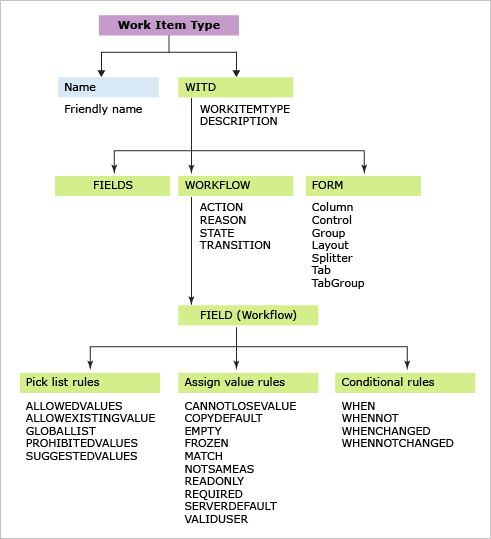
Самый простой способ добавить новый тип рабочего элемента — скопировать существующий тип рабочего элемента, а затем изменить файл определения.
Добавление или изменение поля, правила поля, метки или пустого текста
Любое поле, которое вы хотите использовать для отслеживания данных, необходимо добавить в файл определения. Это верно для всех, кроме системных полей (поля, имя ссылки которых начинается с System.). Все системные поля определяются для всех типов рабочих элементов, независимо от того, включены ли они в определение типа рабочего элемента. Дополнительные сведения о каждом поле см. в разделе "Индекс поля рабочего элемента".
Вы добавляете поля и правила полей в раздел FIELDS . Чтобы поле отображалось в форме рабочего элемента, необходимо также добавить его в раздел FORM определения.
Например, чтобы добавить идентификатор рабочего элемента в форму, укажите следующий синтаксис XML в FORM разделе.
<Control FieldName="System.ID" Type="FieldControl" Label="ID" LabelPosition="Left" />
Дополнительные сведения об определении полей см. в разделе "Добавление или изменение поля".
Изменение рабочего процесса
Разделы STATE и REASON в рабочем процессе указывают значения списка выбора в полях "Состояние" и "Причина". Они отслеживают состояние рабочих элементов. В разделе TRANSITIONS указаны допустимые переходы между состояниями, как показано на следующем рисунке. Вы указываете как переадресные, так и регрессивные переходы.
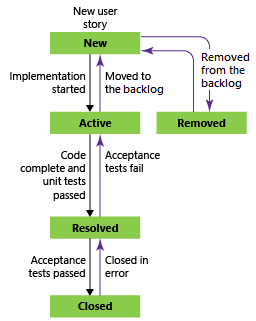
Вы измените рабочий процесс, чтобы выполнить следующие задачи:
- Добавление или удаление состояния, причины или перехода
- Укажите значение поля для применения во время изменения состояния, причины или перехода
- Укажите настраиваемое действие для автоматизации назначений полей на основе изменения состояния, причины или перехода.
При настройке рабочего процесса выполните следующие два шага.
Измените рабочий процесс определения типа рабочего элемента.
Измените конфигурацию процесса, чтобы сопоставить новые состояния рабочего процесса с метаданными.
Этот второй шаг требуется при изменении рабочего процесса для типа рабочего элемента, который отображается на странице средства Agile. Эти типы рабочих элементов относятся к категориям "Требование" или "Задача".
Правила поля рабочего процесса
Правила полей можно применять при изменении состояния, указать причину или во время перехода рабочего процесса.
Например, добавив правило EMPTY , если для состояния задано значение "Активный", вы можете автоматически присвоить полям "Закрытая дата" и "Закрыть по полям" и сделать их доступными только для чтения. Это полезно при повторной активации рабочего элемента из закрытого состояния.
<STATE value="Active">
<FIELDS>
. . .
<FIELD refname="Microsoft.VSTS.Common.ClosedDate"><EMPTY/></FIELD>
<FIELD refname="Microsoft.VSTS.Common.ClosedBy"><EMPTY/></FIELD>
</FIELDS>
</STATE>
Примените правила поля рабочего процесса для выполнения следующих действий:
- Квалифицируйте значение, которое может иметь поле, указав NOTLOSEVALUE, EMPTY, FROZEN, NOTSAMEAS, READONLY и REQUIRED
- Копирование значения в поле с помощью COPY, DEFAULT и SERVERDEFAULT
- Ограничение того, кто может изменить поле
- Принудительное сопоставление шаблонов в строковом поле с помощью MATCH
- Условное применение правил на основе значений в других полях с помощью WHEN, WHENNOT, WHENCHANGED и WHENNOTCHANGED
- Ограничить применение правил для конкретных пользователей или групп. Большинство правил поддерживают атрибуты, чтобы сосредоточиться на том, кто это правило делает и не применяется.
Дополнительные сведения о применении правил полей рабочего процесса см . в справочнике по элементам FIELD (Workflow) и оценке правил и правил.
Настройка формы рабочего элемента
На следующих рисунках показаны наиболее распространенные элементы в формах рабочих элементов. Все из них можно настроить, кроме области заголовка и элементов управления формами. Элементы, используемые для настройки формы, зависят от того, включена ли новая форма администратором.
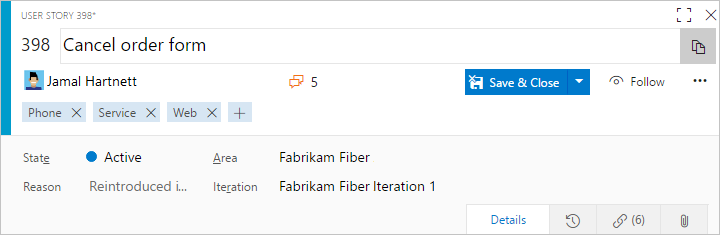
Вы можете настроить форму для выполнения следующих целей:
- Добавление или изменение поля
- Изменение метки поля
- Переупорядочение полей
- Добавление группы или страницы
- Добавление группы
- Добавление пользовательского элемента управления, группы или страницы
- Добавление информационного текста или гиперссылок
- Внедрение HTML-текста или отображение динамических отчетов
- Добавление страницы управления ссылками
Добавление или удаление типа рабочего элемента из невыполненной работы или доски задач
Средства гибкого планирования — невыполненная работа продукта, невыполненная работа с спринтом и страницы доски задач — отображают определенные типы рабочих элементов на основе шаблона процесса, используемого для создания проекта. Вы можете добавить или удалить типы рабочих элементов, которые будут отображаться на этих страницах. Например, если в проекте используются типы рабочих элементов Scrum, элементы невыполненной работы продукта и ошибки отображаются на страницах невыполненной работы. Однако если проект был создан с помощью шаблона гибкого, CMMI или другого шаблона процесса, ошибки не отображаются в невыполненной работе или доске задач.
Например, можно добавить ошибки на странице невыполненной работы продукта.
Сведения о добавлении или удалении типов рабочих элементов из невыполненной работы или доски задач см. в статье "Добавление типа рабочего элемента в невыполненную работу и доска". Чтобы добавить новый тип рабочего элемента для поддержки невыполненной работы портфеля, см. статью "Добавление уровня невыполненной работы портфеля".
Изменение цвета, значка или цвета состояния рабочего процесса типа рабочего элемента
На веб-портале рабочие элементы отображаются в результатах запроса и на страницах невыполненной работы и доски инструментов Agile. Чтобы изменить цвет или значок, связанный с существующим типом рабочего элемента, или добавить цвет, используемый для нового типа рабочего элемента, измените конфигурацию процесса. Чтобы изменить цвет состояния рабочего процесса, вы также измените конфигурацию процесса.
Изменение типа существующего рабочего элемента
См. статью "Массовый перенос рабочих элементов" и изменение типа рабочего элемента для функций, доступных на основе платформы.
Отключение или отключение типа рабочего элемента
Если вы хотите ограничить создание определенного типа рабочего элемента группой пользователей, добавьте тип рабочего элемента в группу скрытых категорий, чтобы предотвратить создание большинства участник. Если вы хотите разрешить группе пользователей доступ, вы можете создать гиперссылку на шаблон , который открывает форму рабочего элемента и поделиться этой ссылкой с теми участниками команды, которые вы хотите создать.
Примечание.
Нельзя добавлять правила полей, чтобы ограничить рабочий процесс, так как нельзя применять правила к системным полям.
Удаление типа рабочего элемента
Чтобы запретить членам группы использовать определенный тип рабочего элемента для создания рабочего элемента, его можно удалить из проекта. При использовании witadmin destroywitd*вы окончательно удалите все рабочие элементы, созданные с помощью этого типа рабочего элемента, а также сам тип рабочего элемента. Например, если ваша команда не использует "Препятствия", вы можете удалить тип рабочего элемента с меткой "Препятствия" из проекта веб-сайта Fabrikam.
witadmin destroywitd /collection:"http://FabrikamPrime:8080/tfs/DefaultCollection" /p:"Fabrikam Web Site" /n:"Impediment"
При удалении типа рабочего элемента, который принадлежит категории, необходимо обновить определение категорий для проекта, чтобы отразить новое имя. Дополнительные сведения см. в разделе "Импорт, экспорт и управление типами рабочих элементов" и "Импорт и экспорт".
Переименование типа рабочего элемента
Переименование существующего типа witadmin renamewitdрабочего элемента. Например, можно переименовать рабочий элемент с меткой "Элемент качества обслуживания" в "Соглашение об обслуживании".
witadmin renamewitd /collection:"http://FabrikamPrime:8080/tfs/DefaultCollection" /p:"Fabrikam Web Site" /n:"QoS Item" /new:"Service Agreement"
При переименовании типа рабочего элемента, который принадлежит категории, необходимо обновить определение категорий для проекта, чтобы отразить новое имя. В частности, невыполненные работы и доски не будут работать, пока не обновите определение категорий.
Дополнительные сведения см. в разделе "Импорт, экспорт и управление типами рабочих элементов" и "Импорт и экспорт".
Связанные статьи
В этой статье описано, как добавлять и настраивать типы рабочих элементов для моделей процессов размещенного XML и локального XML-процесса. Сведения о добавлении и настройке типов рабочих элементов для унаследованной модели процессов см. в разделе "Настройка процесса".
Другие связанные темы или ресурсы:
Кері байланыс
Жақында қолжетімді болады: 2024 жыл бойы біз GitHub Issues жүйесін мазмұнға арналған кері байланыс механизмі ретінде біртіндеп қолданыстан шығарамыз және оны жаңа кері байланыс жүйесімен ауыстырамыз. Қосымша ақпаратты мұнда қараңыз: https://aka.ms/ContentUserFeedback.
Жіберу және пікірді көру